Convierta automáticamente texto a emoji en Mac OS X.
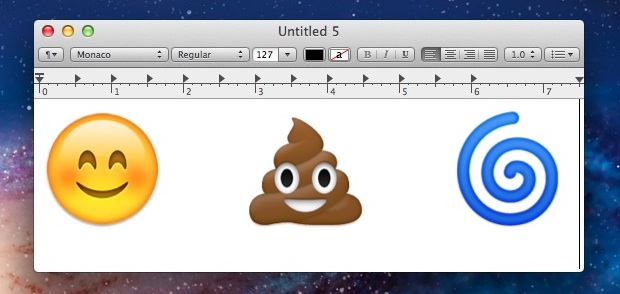
Ahora que su Mac tiene compatibilidad nativa con Emoji, puede configurar anulaciones de texto para convertir automáticamente texto específico en emoji cuando escribe transcripciones, abreviaturas o emoticonos. A continuación, le indicamos cómo configurar las conversiones de texto a emoji:
- Abra Preferencias del sistema desde el menú de Apple
- Elija el panel de preferencias «Idioma y texto» y haga clic en la pestaña «Texto»
- Haga clic en el botón + más en la esquina inferior izquierda para agregar un nuevo reemplazo
- Escriba el carácter que desea reemplazar, por ejemplo: para reemplazar un emoticón sonriente, escriba el de la izquierda en el cuadro «reemplazar»
- Haga clic en el cuadro «con» junto al texto que desea reemplazar y presione Comando + Opción + T para acceder a los caracteres especiales
- Desplácese hacia abajo hasta la ventana de caracteres especiales «Emoji», busque el carácter emoji que desea reemplazar y arrástrelo y suéltelo en el «cuadro» vacío resaltado.
- Repita con otras sustituciones y emojis, luego cierre de Preferencias del sistema

Para verificar que las anulaciones de texto funcionan según lo previsto, abra TextEdit y escriba la transcripción de los emojis que especificó; después de presionar la barra espaciadora, se debería convertir inmediatamente de texto a emoji. En el ejemplo de captura de pantalla, la clásica cara sonriente del corchete de dos puntos se reemplazará con una cara sonriente de emoji, el texto (caca) se convertirá en un emoji de caca feliz y el texto (remolino) se convertirá en un emoji de remolino.
Estas conversiones de Emoji se llevarán a cabo en todas partes, incluido Finder y en nombre de carpetas y archivos.
La única limitación técnica es el posible límite en la cantidad de íconos emoji en sí, y recuerde que si usa estas anulaciones en correos electrónicos, iMessages u otras comunicaciones, el destinatario debe tener OS X Lion o posterior o iOS 4 o posterior para ver ellos.
